Ensinando a Tartaruga do LOGO
- Walmir Junior

- 22 de fev. de 2018
- 4 min de leitura
Atualizado: 26 de fev. de 2018

Olá pessoal, agora vou mostrar para vocês, como devemos proceder, para ensinar a Tartaruga do LOGO a desenvolver algumas figuras simples, que trabalhamos com nossos alunos, vejam as 6 figuras que vamos ensinar:
Círculo

Quadrado

Retângulo

Triângulo

Losângulo

Hexágono

Preparados para o desafio?
Vamos começar pela figura CÍRCULO.
Abram o programa Logo, na barra de menu ferramentas, selecione PROCEDIMENTO, após isso, clique em NOVO. (ver figura abaixo).

Pronto agora, que clicamos, abriu uma nova janela, e nela encontraremos escrito, "aprenda novo_procedimento e abaixo fim, vejamos a figura abaixo.

A palavra aprenda está dizendo para tartaruga o nome do novo comando que vamos ensiná-la. Agora nós vamos substituir a palavra novo_procedimento para a palavra circulo. Depois vamos dar um enter e digitar o comando: repita 36 [pf 20 pd 10], neste momento estou dizendo para a tartaruga executar o comando pf 20 e pd 10, trinta e seis vezes. Vejamos a figura abaixo.

Feito isso, nós vamos clicar no menu de ferramentas, Área de Trabalho e depois em atualizar, (se esse procedimento não for feito não irá funcionar) feito isso, fechamos a janela no ( X ) e vamos para a janela de comandos e digitamos a palavra que acabamos de ensinar, que neste caso aqui foi "CIRCULO". ver figura abaixo após digitar o comando "circulo".

Se vocês conseguiram fazer o circulo somente com o comando "circulo", vocês estão de parabéns, porque conseguiram ensinar a tartaruga um novo comando. Caso não tenham êxito, favor voltar para o inicio do procedimento e refazer para descobrir onde foi o erro.
Bom pessoal, agora que vocês aprenderam, onde devem entrar para ensinar um novo comando para a Tartaruga, vamos fazer a figura QUADRADO.
Acessem novo procedimento e digite os comandos que vão dar forma a um quadrado , vou dar um exemplo abaixo: a figura da esquerda (mostra como a janela novo procedimento abre) e a figura da direita (mostra como tem que ficar o novo_procedimento), vejamos a figura abaixo.

Pessoal não esqueçam de clicar no menu de ferramentas, Área de Trabalho e depois em atualizar, (gostaria de lembrá-los que a quantidade de passos, determina o tamanho do quadrado e vocês poderão utilizar a criatividade para desenvolver diversos tamanhos de figuras) feito isso, fechamos a janela e vamos testar no novo comando. Figura abaixo após digitar o comando "quadrado".

Vamos mais uma vez no menu procedimento para ensinar mais um novo comando para a Tartaruga, vamos fazer agora a figura RETÂNGULO.
Observe os comandos que vão dar forma ao retângulo, vou dar um exemplo abaixo: a figura da esquerda (mostra como a janela novo procedimento abre) e a figura da direita (mostra como tem que ficar o novo_procedimento), vejamos a figura abaixo.

Pessoal vou ser repetitivo para que não esqueçam de clicar no menu de ferramentas, Área de Trabalho e depois em atualizar, para concluir o ensino da Tartaruga (lembramos que o tamanho do retângulo é determinado pela quantidade de passos que a Tartaruga efetua) feito isso, vamos testar o novo comando. Figura abaixo após digitar o comando "retangulo".
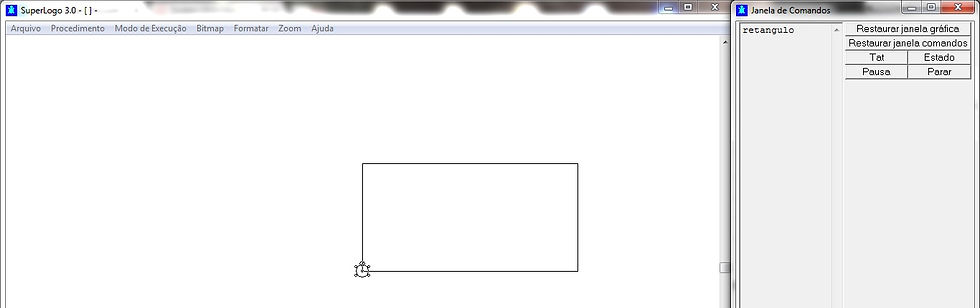
Vamos mais uma vez no menu procedimento para ensinar mais um novo comando para a Tartaruga, vamos fazer agora a figura TRIÂNGULO.
Observe os comandos que vão dar forma ao triângulo, vou dar um exemplo abaixo: a figura da esquerda (mostra como a janela novo procedimento abre) e a figura da direita (mostra como tem que ficar o novo_procedimento), vejamos a figura abaixo.

Pessoal não esqueçam de clicar no menu de ferramentas, Área de Trabalho e depois em atualizar, para concluir o ensino da Tartaruga (lembramos que o tamanho do triângulo é determinado pela quantidade de passos que a Tartaruga efetua) feito isso, vamos testar o novo comando. Figura abaixo após digitar o comando "triangulo".

Vamos agora para a penúltima figura, no menu procedimento, mais um novo comando para a Tartaruga, será o LOSANGO.
Observe os comandos que vão dar forma ao losango, vou dar um exemplo abaixo: a figura da esquerda (mostra como a janela novo procedimento abre) e a figura da direita (mostra como tem que ficar o novo_procedimento), vejamos a figura abaixo.

Pessoal não esqueçam de clicar no menu de ferramentas, Área de Trabalho e depois em atualizar, para concluir o ensino da Tartaruga (lembramos que o tamanho do losango é determinado pela quantidade de passos que a Tartaruga efetua) feito isso, vamos testar o novo comando. Figura abaixo após o comando "losango".

Finalmente a última figura, dando continuidade aos ensinamentos anteriores, no menu procedimento, novo comando para a Tartaruga, será o HEXÁGONO.
Observe os comandos que vão dar forma ao hexágono, vou dar um exemplo abaixo: a figura da esquerda (mostra como a janela novo procedimento abre) e a figura da direita (mostra como tem que ficar o novo_procedimento), vejamos a figura abaixo.

Pessoal, não esqueçam de atualizar, para concluir o ensino da Tartaruga, (lembramos que o tamanho do hexágono é determinado pela quantidade de passos que a Tartaruga efetua) feito isso, vamos testar o novo comando. Figura abaixo após digitar o comando "hexagono".

Pessoal, como prometido, mostramos hoje como devemos proceder, para ensinar a Tartaruga, a executar algumas linhas de comando e concluir com uma figura específica.
Espero ter colaborado, e que todos possam ter aprendido um pouco. E que vocês peguem todos os ensinamentos e abusem da "CRIATIVIDADE". Um grande abraço e até o próximo post.










Comentários